VMLogin浏览器自动化测试工具能做什么?
1. 能够实现VMLogin用户配置浏览器的一些自动化控制操作,如:打开指定网页、寻找网页中指定的位置进行输入文字/点击等操作,并且可以执行用户自定义的JS脚本等功能。
我们来看看测试工具的主界面。
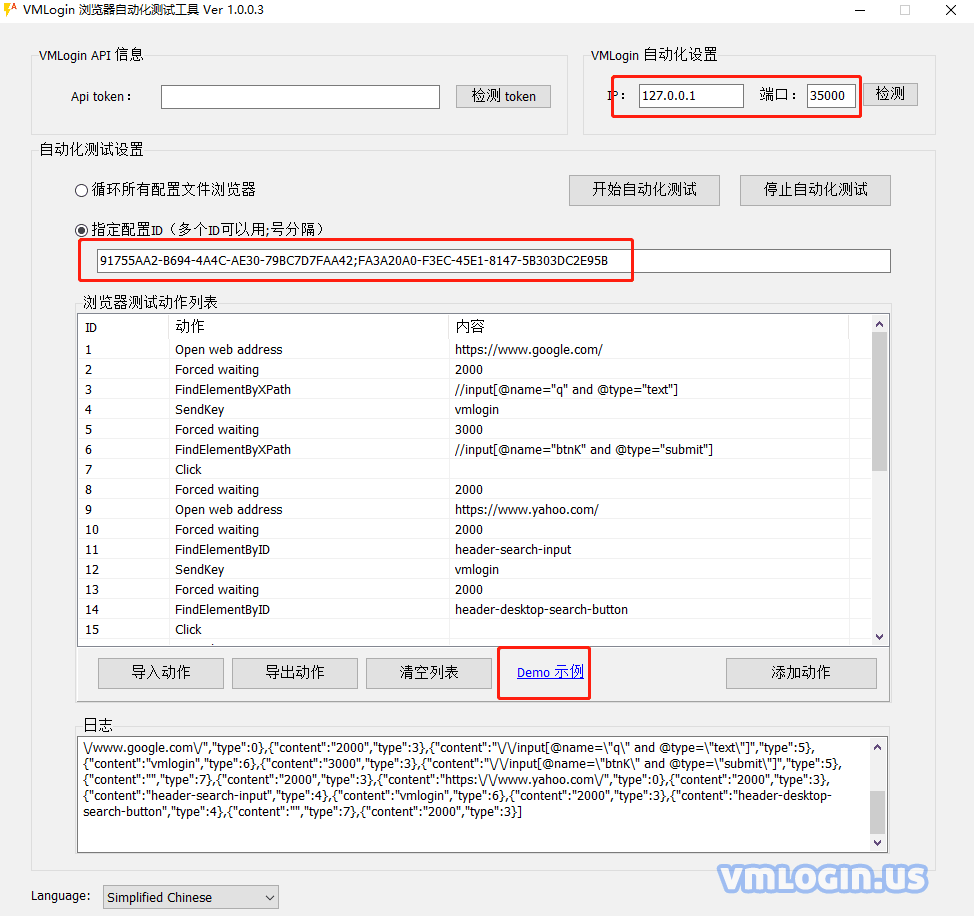
2. VMLogin API token 是用户的API令牌,这个需要用户登陆到Web后台,在帐号管理 -> 我的帐户 中可以设置这个 token 值。
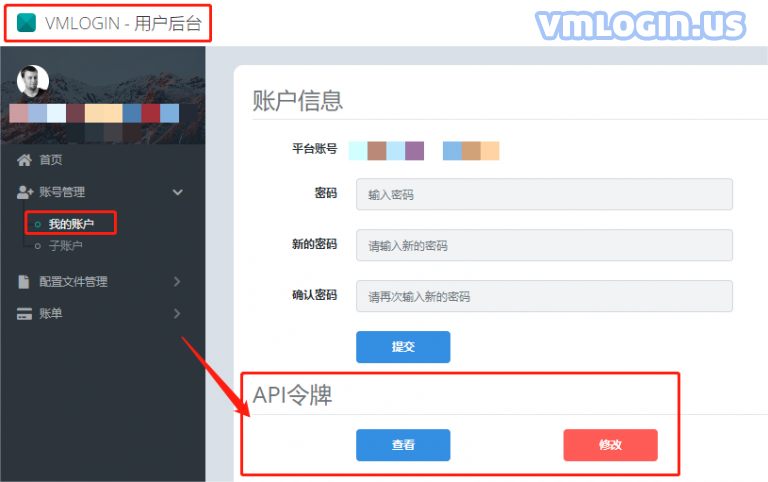
点击 Generate Token 随机生成 token 值,再点提交确认修改。
3. VMLogin 自动化测试设置里的 IP 和 端口值 ,对应的是VMLogin 客户端上设置对应值。
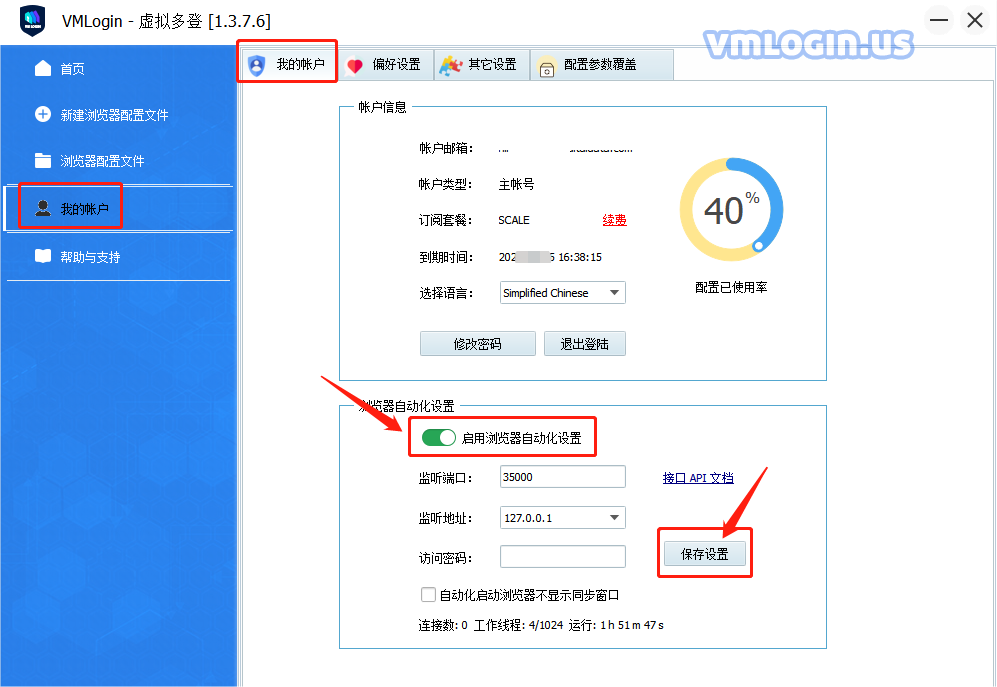
4. 在客户端我的帐户 -> 浏览器自动化设置中要启用浏览器自动化设置并保存设置,这样所设置的端口才会打开,这个端口也是让自动化测试工具来控制哪个配置文件浏览器启动的。
下面讲解一下各种动作定义:
1. 打开网址:内容填写网址,例:https://www.baidu.com/
2. 设置窗口大小:内容格式 800,600
3. 隐式等待:内容时间为毫秒 1000 = 1秒
4. 强制等待:内容时间为毫秒 1000 = 1秒
5. FindElementByID:可以填写html控件的id值
6. FindElementByXPath:此项是解决有些html控件没有id值的问题,例如://input[@name=”password” and @type=”password”]
7. SendKey:发送文字,支持中英文
8. 点击:如果前面有使用FindElementByID/FindElementByXPath找到过控件,那这里内容为空就可以直接点击上次找到的控件,也可以写html控件id值
9. 截图:保存当前网页显示的内容为 bmp 文件,内容可以是保存的 bmp 文件全路径,内容为空则会保存在安装目录下的一个文件夹中
10. SwitchToFrame:如果网页中有多个Frame,可以用这个命令来切换要使用哪个Frame
11. ExecuteScript:内容可以填写JaveScript 脚本代码,这个执行不会等待脚本执行就会返回
12. ExecuteScriptByASync:内容可以填写JaveScript 脚本代码,这个执行是阻塞等待脚本执行完成
13. PAGE_DOWN:网页下拉
14. End:进程结束的测试
15. Refresh:刷新页面
16. FindElementByLinkText:通过文本链接去查找元素点击
17. getAttributeToOpen:获取指定名称所对应的属性值,获取属性去打开
18. ExitBrowser:自动化结束后自动关闭浏览器
点击工具界面中的 Demo 示例链接会生成一个简单的示例动作列表。
如何写出自己想要效果动作脚本,还需要用户自己从简单入手,了解原理后再添加动作,完成一些比较复杂的需求。这里的介绍起个抛砖引玉的作用。
工具下载地址(请在Windows安装使用):点我下载